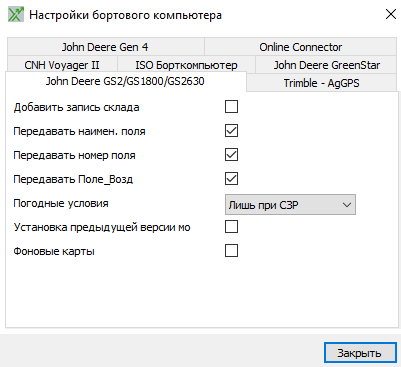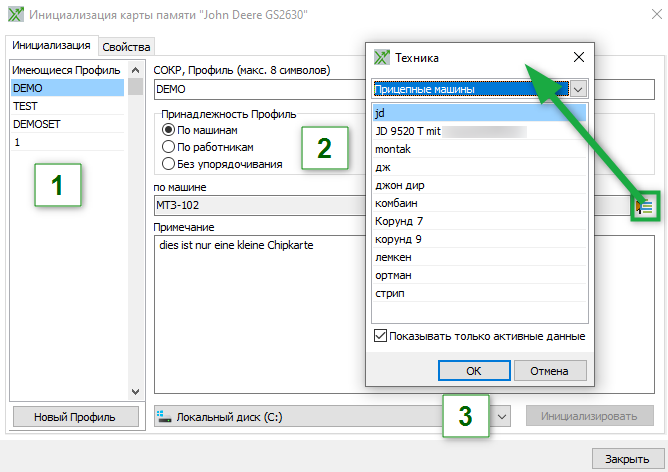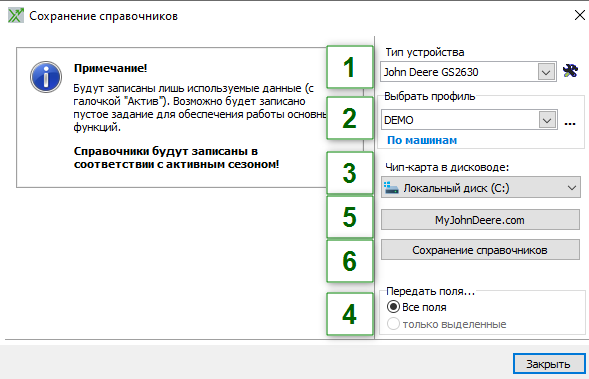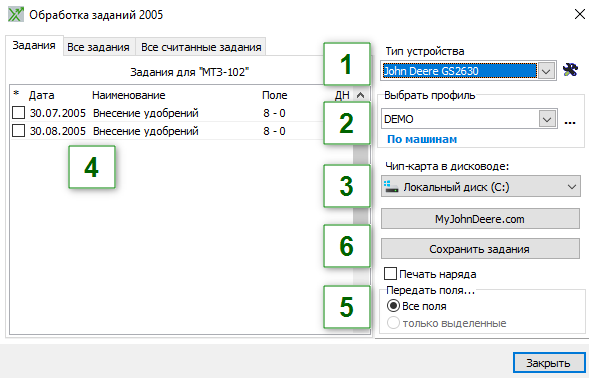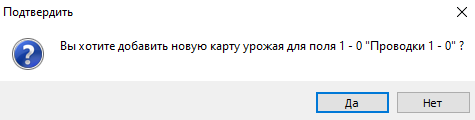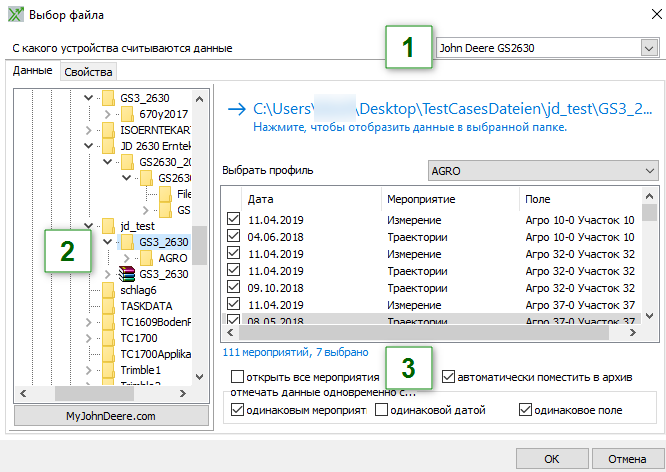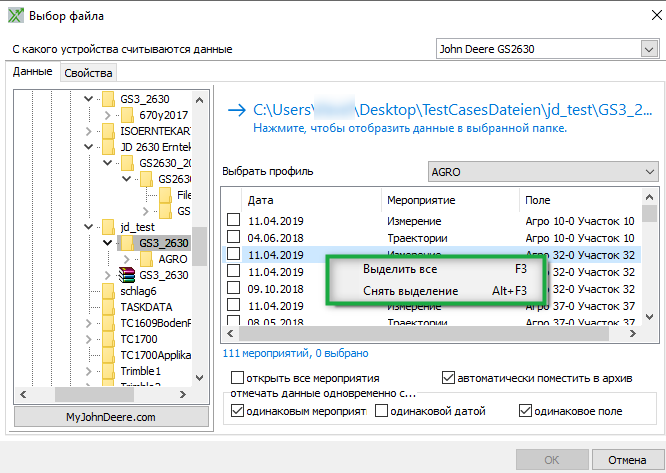Обмен данными для John Deere
Требования
- Активация для JD Report Maps (Для приобретения, пожалуйста свяжитесь с вашим торговым представителем). Активация не зависит от используемого дисплея и может быть использована для всех распространенных дисплеев JD.
- Установка дополнительного модуля Борткомпьютер John Deere и / или Борткомпьютер John Deere GS2/3 в зависимости от того, какой дисплей от JD вы используете.
- Для онлайн-передачи на MyJohnDeere.com:
- Установка дополнительного модуля Online-Connector.
- Конфигурация доступа для Online-Connector.
Передаваемая информация
Можно экспортировать следующие данные:
- Справочники для
- Контуры полей
- Изображения контуров полей с дополнительной информацией, такой как аэрофотоснимки и т.д.
- Задания с картами внесения (не для дисплеев GS4, см. ниже соответствующий раздел.)
- АБ - линии
- Траектории (кривые можно считать только с дисплея и записать необработанными. Кривые в NEXT Farming AG Office не могут быть созданы вручную).
Примечание
Передаются только те справочники которые обозначены как активные.
Следующие данные могут быть считаны в программу:
- Справочники для
- Контуры полей
- Задания с картами внесения, карты урожайности
- АБ - линии
- Траектории
Примечание
Если задание импортируется вместе со справочниками которые не хранятся в программе, то при импорте эти данные должны быть введены или присвоены существующим справочникам.
Параметры
В меню Обмен данными | Бортовой компьютер / портативное устройство | Параметры, можно определить какая информация о полях должна быть передана на носитель данных.
В зависимости от используемого дисплея вы можете выбрать необходимые вам значения которые будут отображаться на дисплее бортового компьютера, например наименование и номер поля или фоновые карты. Обратите внимание, что на дисплее бортового компьютера отображается только ограниченное количество символов.
Информацию о том, как настроить передачу данных на MyJohnDeere.com через сервер NetDok с помощью учетной записи MyJohnDeere.com, см. в главе NetDok / Online Connector.
Экспорт данных
Инициализация
Перед первым записыванием справочников, в программе необходима инициализация носителя данных. При этом удаляются все существующие данные на носителе и создается профиль дисплеев Greenstar.
При импорте (считывании) данных мероприятий, программа NEXT Farming AG Office автоматически распознает карты и может сразу же присвоить их содержимое.
Инициализация и запись справочников на носителе данных является абсолютно необходимым условием для использования FieldDoc и HarvestDoc на дисплее Greenstar.
Подсказка
Для ускорения процесса, носитель данных можно также заранее с помощью Windows отформатировать. В любом случае после этого карту необходимо инициализировать!
Открывается окно "Инициализация карты памяти". Здесь не имеет значения какой носитель данных вы хотите инициализировать.
- Выберите уже существующий профиль или создайте новый нажав на вкладку [Новый профиль].
- Определите как карта будет использована, по машинам (карта всегда остается на одной машине), или по работникам (карта всегда используется одним и тем же рабочим).
- Выберите носитель данных для инициализации. После того как все записи сделаны, нажмите кнопку [Инициализировать]. Появится сообщение о том, что все данные на носителе будут удалены. Подтвердите с помощью [OK].
Примечание
Имя карты может содержать не более 8 символов. Не допускается использование пробелов и специальных символов (/-; и т.д.).
Внимание
Убедитесь что указана правильная буква привода карты памяти. При инициализации соответствующий диск форматируется, а все данные удаляются!
Сохранение справочников
Запись справочников на USB накопителе / карту памяти
После инициализации и изменения параметров передачи данных, справочники могут быть записаны. Для этого выберите более удобный вам способ.
Либо через меню Обмен данными | Бортовой компьютер / Портативное устройство | Записать справочники или через панель инструментов:
Открывается окно Сохранение справочников.
- Выберите соответствующий Тип устройства.
- На втором этапе Вы выбираете где должны быть записаны справочники, в чип карту или в целевую папку, а для дисплеев GS3 выбираете профиль.
- Убедитесь в том, что установлен правильный диск!
- Здесь есть возможность выбрать, записать только выделенные или все поля.
- Выберите этот пункт чтобы записать данные с помощью вашего аккаунта MyJohnDeere.com.
- Выберите [Сохранение справочников] чтобы перенести данные на носителе.
Подсказка
Если необходимо перенести только выбранные поля, то выделите соответствующие поля перед нажатием [Сохранение справочников]. Проверьте ваш выбор в правом нижнем углу в окне Сохранение справочников.
После экспорта справочников появляется протокол переноса данных. Здесь перечисляются все несоответствия, например если для диспл.еев Greenstar не было найдено ни одной культуры Greenstar которая была обозначена как активная. Кроме того перечислены все справочники, которые можно было экспортировать, но которые не были найдены в системе. Например: "Удобрения не переносились". Здесь не существуют / не были созданы активных справочников в группе удобрения.
Запись заданий
Есть два способа начать передачу данных. Передачу данных можно запустить через меню Обмен данными | Бортовой компьютер / портативное устройство | Сохранить задания или через панель инструментов. Нажмите на стрелку рядом с символом для передачи данных и выберите
- Выберите тип устройства для вашего дисплея John Deere.
- Для дисплеев John Deere могут применены различные профили, по машинам, по работникам или без упорядочивания. При использовании профилей по машинам или по работникам, отображаются только те задания которые были созданы для них.
- Выберите папку где будут записываться данные. Это может быть непосредственно USB-накопитель/карта памяти, которую вы используете для вашего дисплея.
- Выделите задания которые будут передаваться.
- Вы можете выбрать все поля или только выделенные поля. При записи заданий передаются также справочники. При выборе всех полей передаются также все справочники, даже если выбрано только одно задание.
- Через [Сохранить задания] передаются необходимые данные. При необходимости вы можете распечатать Наряд на задание. Если вы хотите передать данные на MyJohnDeere.com, выберите [MyJohnDeere.com]
Импорт данных
Данные, передаваемые с дисплея JD можно считывать непосредственно с USB-накопителя или карты памяти. Если вы хотите сохранить данные, вы также можете скопировать их на жесткий диск и считать их оттуда в любое время. Единственное что важно это то, что структура папок должна остаться неизменной.
Примечание
Данные не считываются с John Deere CommandCenter так как он не включает в себя никакой документации. В CommandCenter можно только записать данные.
Быстрое считывание данных (*.GSY)
Примечание
Этот импорт данных работает только с данными *.gsy данными старого терминала (GSD4).
Внимание
В этом случае сохраняются только соответствующие карты для данных (например, карты урожайности), без их сохранения в базе данных. Это означает что данные считанные таким образом, не проводятся и следовательно не могут быть обработаны. Они могут быть использованы только для просмотра.
В обзоре полей выберите поле, для которого будет создана карта.
Выберите меню Обмен данными | Импорт графики | Карты урожая.
Открывается окно с запросом и маска Импорт карт урожайности.
Выберите тип файлов JohnDeere (*.gsy) и подтвердите выбор нажатием [Дальше].
В следующем окне выберите место хранения Ваших данных (например USB-накопитель) и выделите данные которые относятся к этому полю. Подтвердите с помощью [Дальше].
Вы можете соответствующим образом изменить следующие настройки, но рекомендуется принять эти параметры по умолчанию. После этого подтвердите с помощью [Готово].
Импортируйте данные командой [Начать импорт] в следующем окне Импорт карт урожайности. Данные считываются в окне "Карты урожайности".
Примечание
В правой части экрана есть возможность просматривать имеющиеся данные доступные для импорта, а также выделить данные для калибровки.
Подсказка
С помощью кнопки ПЛЮС Вы можете добавить данные другой карты памяти.
После того как все изменения были сделаны, подтвердите их нажатием кнопки [Сохранить карту]. Если контуры для поля еще нет, их можно создать автоматически с помощью соответствующего запроса.
В следующих запросах вы можете дать карте название и решить какие дополнительные карты необходимо создать (карта влажности, карта высот, карта точек и т.д.). Выбор дополнительных возможных карт зависит от сенсорного оборудования комбайна.
Считывание с USB накопителе / карты памяти
Считывание данных одинаково для всех дисплеев JD. В следующем примере используется дисплей GS2630.
- В поле тип устройства выберите дисплей John Deere, с которого вы хотите считывать данные.
- Выберите путь, с которого вы хотите считывать данные. Это может быть ваш USB-накопитель / чип-карта или локальная папка на вашем компьютере. Если программа распознала соответствующие данные в выбранной папке, они автоматически считываются и отображаются в каталоге мероприятий.
- При необходимости Вы можете выбрать все мероприятия или только отдельные, также есть возможность автоматически поместить их в архив.
Подсказка
С помощью контекстного меню правой кнопки мыши можно также выделить все данные и перенести их в обзор карты.
Дисплеи John Deere GS4
Для дисплеев GS4 задания не могут быть записаны. Это не поддерживается дисплеем. Чтобы иметь возможность переносить карты внесения на дисплей с помощью USB накопителя, выполните следующие действия:
- Сохраните справочники на флешке.
- Экспортируйте карту внесения в виде файла в формате Shape.
- Сохраните файл Shape в папку RX на флешке вместе со справочниками.
В качестве альтернативы можно обрабатывать и записывать данные в формате ISO. Для этого требуется премиум-активация. В этом случае все специальные функции дисплея John Deere (в том числе и через MyJD) больше не будут доступны.
- Культуры и сорта
- Работники
- Техника